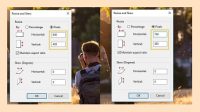WIGATOS.com | Gimana sih cara menggabungkan foto dan video pada satu bingkai alias frame? Sebetulnya sangat mudah, apalagi kini ada beberapa aplikasi yang bisa kamu gunakan buat edit video, dengan menyatukan foto ke dalam video.
Maksud dari menggabungkan foto dan video ini yaitu pada satu bingkai ada beberapa video dan foto yang telah digabungkan ke dalam collage video. Biasanya bingkai seperti ini kerap kita jumpai pada beberapa postingan di sosial media, baik Twitter, Facebook, IG dan Whatsapp.
Selain itu kamu juga bisa menambahkan musik, teks, transisi, atau efek lainnya yang menjadikan hasilnya lebih menarik, kreatif, dan informatif. Seperti halnya cara kasih lagu di Instagram pada video yang kamu buat.
Daftar Isi
Cara Menggabungkan Foto dan Video
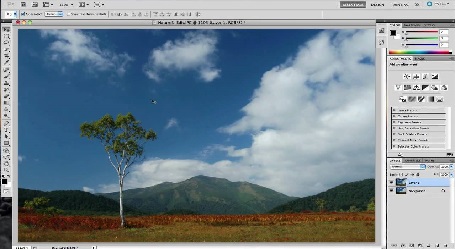
Ada banyak metode yang dapat kamu gunakan untuk menggabungkan foto dan video menjadi satu video. Berikut beberapa metode yang populer dan mudah digunakan bagi kamu yang ingin menggabungkannya menjadi satu:
Metode 1. Melalui Platform Online
Editor video online adalah alat yang dapat kamu gunakan untuk mengedit video secara langsung di browser kamu tanpa perlu mengunduh atau menginstal aplikasi apa pun. Biasanya editor video online ini punya banyak fitur yang bisa kamu manfaatkan dengan baik, seperti memotong, menggabungkan, memutar, membalik, atau mengubah ukuran video menjadi lebih kecil namun kualitas tetap baik.
Beberapa editor video online juga memiliki fitur-fitur lanjutan. Antara lain seperti menambahkan musik secara gratis, menambahkan teks, transisi yang menarik, efek, atau filter dengan berbagai macam pilihan yang dapat kamu edit.
Salah satu editor video online yang dapat kamu gunakan untuk menggabungkan foto dan video menjadi satu yaitu FlexClip. FlexClip adalah alat yang mudah digunakan untuk editing.
Program ini juga memiliki banyak pilihan template, musik, teks, transisi, efek, dan filter yang dapat kamu pilih dengan bebas. Ini dia langkah-langkah cara menggabungkan foto dan video FlexClip:
- Buka browser pada perangkat kamu terlebih dahulu. Kamu bisa bebas menggunakan browser apa saja sesuai keinginan.
- Selanjutnya buka situs web FlexClip di alamat berikut: www.flexclip.com.
- Setelah website nya terbuka, sekarang klik Mulai Gratis.
- Buat akun FlexClip dengan menggunakan email atau akun media sosial milikmu.
- Pilih Mulai dari Awal atau Mulai dari Template tergantung dari kebutuhan kamu saat ini.
- Klik Tambahkan Media Lokal untuk mengunggah foto dan video dari komputer kamu.
- Seret foto dan video ke timeline sesuai dengan urutan yang kamu inginkan.
- Ketuk setiap foto atau video untuk mengeditnya secara terpisah.
- pada bagian ini kamu dapat memotong, memutar, membalik, atau mengubah ukuran foto atau video yang diinginkan. Selain itu kamu juga dapat menambahkan teks, transisi, efek, atau filter ke foto atau video yang akan di gabungkan.
- Klik Musik untuk menambahkan musik latar ke video kamu. kamu juga dapat memilih dari perpustakaan musik FlexClip atau mengunggah musik sendiri.
- Klik Pratinjau untuk melihat hasilnya. Jika merasa puas, klik Ekspor untuk menyimpan atau membagikan video kamu kepada orang lain.
Metode 2. Pakai Aplikasi Video di HP atau Tablet
Aplikasi video adalah alat yang dapat kamu gunakan untuk mengedit video di ponsel atau tablet kamu. Ada beberapa fitur dasar yang bisa kamu pilih dalam aplikasi video. Misalnya saja, fitur buat memotong, menggabungkan, memutar, membalik, atau mengubah ukuran video menjadi lebih baik sesuai keinginan. Beberapa aplikasi video juga memiliki fitur-fitur lanjutan seperti dapat menambahkan musik, teks, transisi, efek, atau filter.
Cukup banyak aplikasi yang dapat melakukan hal tersebut, namun salah satu aplikasi video pilihan yang dapat kamu gunakan untuk menggabungkan foto dan video adalah InShot.
InShot adalah aplikasi yang populer dan memiliki banyak pilihan musik, teks, stiker, transisi, efek menarik, dan filter yang dapat kamu pilih sesuai keingian. Silakan ikuti panduan cara menggabungkan foto dan video lewat Inshot berikut :
- Install aplikasi InShot dari Google Play Store atau App Store sesuai sistem operasi pada perangkat yang kamu gunakan.
- Buka aplikasi InShot lalu pilih Video.
- Ketuk ikon + untuk menambahkan foto dan video dari galeri ponsel kamu.
- Seret foto dan video ke timeline sesuai dengan urutan yang kamu inginkan.
- Ketuk setiap foto atau video untuk mengeditnya secara terpisah. Kamu dapat memotong, memutar, membalik, atau mengubah ukuran foto atau video. Selain itu kamu juga dapat menambahkan teks, stiker, transisi, efek, atau filter ke foto atau video yang sedang kamu edit.
- Ketuk ikon Musik untuk menambahkan musik latar ke video kamu. kamu pun dapat memilih dari perpustakaan musik InShot atau mengunggah musik sendiri.
- Ketuk ikon Simpan untuk menyimpan video kamu lalu jika sudah siap untuk dibagikan bisa membagikan video kamu ke media sosial atau aplikasi lainnya yang relevan.
Metode 3. Pakai Editor Video di Komputer
Editor video di PC yaitu tools lainnya yang bisa kamu pakai buat editing video di komputer dengan lebih banyak fitur dan fleksibilitas. Kamu juga bisa memanfaatkan banyak pilihan fitur yang ada di editor video PC ini.
Bahkan ada beberapa editor video di komputer juga memiliki fitur-fitur lanjutan seperti bisa menambahkan musik, teks, transisi, efek, filter, animasi, atau lapisan-lapisan.
Salah satu editor video di komputer yang dapat kamu gunakan untuk menggabungkan foto dan video adalah Adobe Premiere Pro. Adobe Premiere Pro adalah salah satu editor video profesional yang banyak digunakan oleh para pembuat film, youtuber, atau hanya sekadar untuk membuat konten video. Begini langkah-langkah menggunakannya :
- Unduh dan instal Adobe Premiere Pro dari situs web resminya terlebih dahulu. Untuk fitur yang lengkap, kamu perlu berlangganan untuk menggunakan aplikasi ini.
- Setelah itu, buka Adobe Premiere Pro dan buat proyek baru dengan klik menu File > New > Project.
- Lalu impor foto dan video yang ingin kamu gabungkan menjadi satu dengan klik menu File > Import atau bisa juga dengan menyeretnya ke panel Project.
- Seret foto dan video ke timeline sesuai dengan urutan yang kamu inginkan.
- Klik setiap foto atau video untuk mengeditnya secara terpisah. Di tahapan ini kamu dapat memotong, memutar, membalik, atau mengubah ukuran foto atau video sesuai yang kamu inginkan. Selain itu kamu juga dapat menambahkan teks menarik, transisi, efek, filter, animasi, atau lapisan ke foto atau video tersebut.
- Klik menu Window > Essential Sound untuk menambahkan musik latar ke video kamu. kamu dapat memilih dari perpustakaan musik Adobe Stock atau bisa juga dengan mengimpor musik sendiri.
- Klik menu File > Export > Media untuk menyimpan video kamu ke File Explorer. Atau bisa juga dengan membagikan video kamu langsung ke media sosial atau aplikasi lainnya yang relevan.
Kamu bisa memilih salah satu dari 3 cara menggabungkan foto dan video di atas tanpa ribet dengan bantuan platform pihak ketiga yang bisa kamu pakai dengan mudah!